Hoe Red Dead Redemption 2 activeringsfout te repareren
In dit artikel zullen we proberen de "Activeringsfout"-fout op te lossen die Red Dead Redemption 2-spelers tegenkomen wanneer ze online willen inloggen.
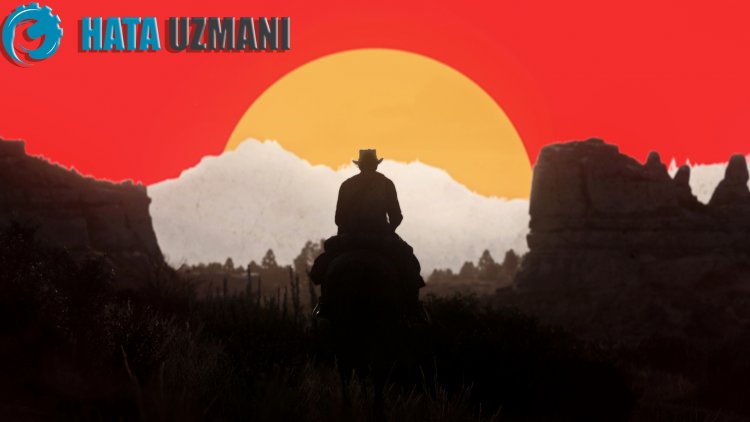
De "Activeringsfout"-fout die RDR 2-spelers tegenkomen bij het online openen van het spel, treedt op vanwege veel problemen en verhindert toegang tot het spel. Als u met een dergelijk probleem wordt geconfronteerd, kunt u het probleem oplossen door de volgende stappen uit te voeren.
Wat is de activeringsfout van Red Dead Redemption 2?
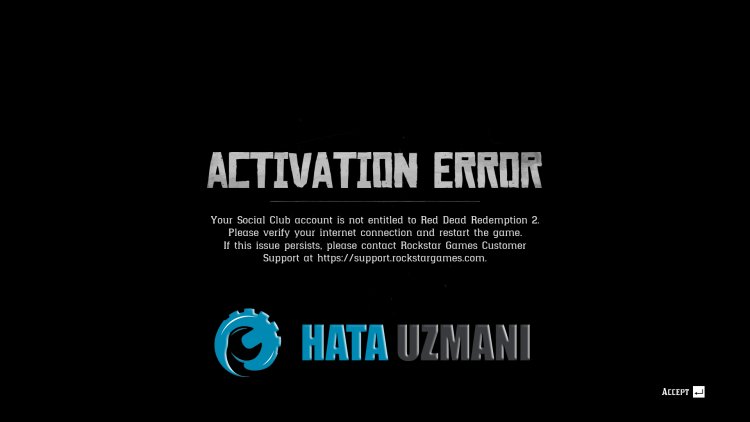
Deze fout wordt over het algemeen gezien als een netwerkfout op Social Club. Elk probleem met de Rockstar Games Launcher kan veel problemen veroorzaken en uw toegang tot het spel beperken. Een ervan wordt gezien als "Activeringsfout".
Verschillende problemen op het netwerk kunnen ertoe leiden dat we deze fout tegenkomen. Hiervoor zullen we proberen het probleem op te lossen door een netwerkcontrole uit te voeren.
Hoe Red Dead Redemption 2 activeringsfout te repareren?
Om deze fout op te lossen, zullen we proberen het probleem op te lossen door u enkele suggesties te geven.
1-) Verwijder Rockstar Games Launcher
Verwijder Rockstar Games Launcher onmiddellijk van uw computer nadat u het bovenstaande proces hebt uitgevoerd. Ga dan naar de onderstaande link en installeer de Rockstar Games Launcher-applicatie opnieuw op je computer.
Rockstar Games Launcher downloaden
Open de link die we hierboven hebben achtergelaten en download het Rockstar Games Launcher-programma. Voer vervolgens het installatieproces op uw computer uit en volg de onderstaande stappen.
- We typen "Services" in het startzoekscherm en openen het.
- Op het scherm dat wordt geopend, vinden we de service "Rockstar Game Library Services" en dubbelklikken erop.
- Op het scherm dat wordt geopend, wordt het opstarttype uitgeschakeld. We wijzigen de uitgeschakelde optie in "Automatisch" en drukken op de knop "Toepassen".
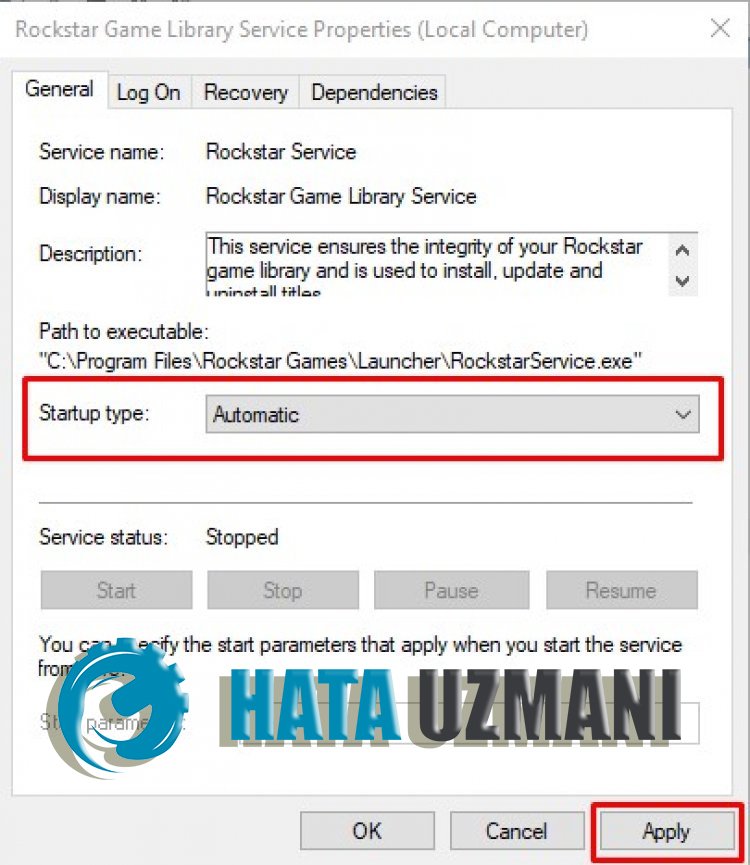
- Na dit proces wordt de Start-knop geopend. Start vervolgens de service door op de knop "Start" te klikken.
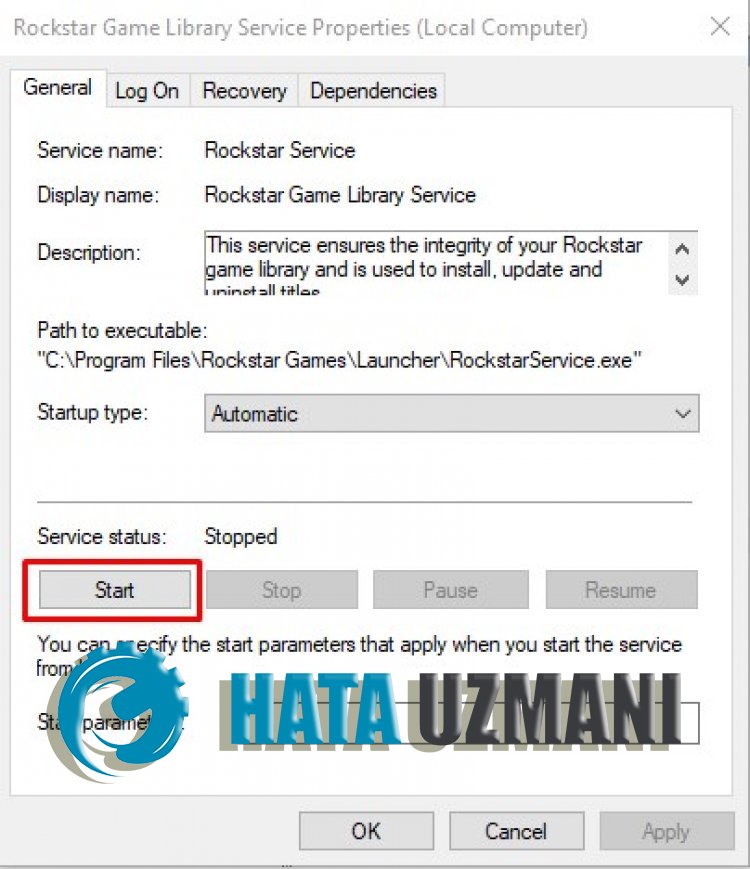
- Na dit proces is de service "Rockstar Game Library Services" nu actief.
Nadat je het proces met succes hebt uitgevoerd, kun je de RDR 2-game starten door het Rockstar Games Launcher-programma uit te voeren.
2-) Vernieuw uw internet
We zetten hem uit door op de aan/uit-knop van je modem te drukken en 20 seconden te wachten. Daarna zetten we je modem weer aan en herstarten we de computer. Deze actie zal het ip-adres van uw internet wijzigen. Nu kunnen we ons spel comfortabel betreden.
3-) Wis DNS-cache
Als geen van de bovenstaande suggesties werkt, kunnen we het probleem oplossen door de dns-cache te wissen. Voor deze;
- Typ cmd op het startzoekscherm en voer het uit als beheerder.
- Typ de volgende regels code in volgorde op het opdrachtpromptscherm en druk op enter.
- ipconfig /flushdns
- netsh int ipv4 reset
- netsh int ipv6 reset
- netsh winhttp reset proxy
- netsh winsock reset
- ipconfig /registerdns
- Na dit proces zal het laten zien dat uw dns-cache en proxy's met succes zijn gewist.
Na dit proces kun je het spel openen door de computer opnieuw op te starten. Als het probleem zich blijft voordoen, gaan we verder met een andere suggestie.
4-) Registreer een andere DNS-server
Als geen van de bovenstaande processen heeft plaatsgevonden, laten we dan een andere DNS-server op onze computer opslaan.
- Open het Configuratiescherm.
- Selecteer de optie Netwerk en internet.
- Open het Netwerkcentrum op het scherm dat wordt geopend.
- Klik op de optie "Adapterinstellingen wijzigen" aan de linkerkant.
- Open het menu Eigenschappen door met de rechtermuisknop op uw verbindingstype te klikken.
- Dubbelklik op Internet Protocol versie 4 (TCP /IPv4).
- Laten we de instellingen toepassen door de Google DNS-server te typen die we hieronder zullen geven.
- Voorkeur DNS-server: 8.8.8.8
- Andere DNS-server: 8.8.4.4
- Klik vervolgens op de optie "Instellingen verifiëren bij afsluiten" en druk op de knop OK en pas de procedures toe.
Na dit proces kunnen we het spel uitvoeren door de computer opnieuw op te starten.








![Hoe de YouTube-serverfout [400] oplossen?](https://www.hatauzmani.com/uploads/images/202403/image_380x226_65f1745c66570.jpg)










